डिस्क को कैसे ठीक करें छवि फ़ाइल विंडोज 10 में भ्रष्ट त्रुटि है
समस्या निवारण गाइड / / August 05, 2021
"डिस्क छवि फ़ाइल दूषित है" एक त्रुटि है जो आपके सिस्टम में आईएसओ फ़ाइल बढ़ते समय यदि आप किसी भी मुद्दे का सामना करते हैं तो यह काफी सामान्य है। यह हो सकता है कि आप जिस एप्लिकेशन को माउंट करने के लिए उपयोग कर रहे हैं वह सही तरीके से स्थापित नहीं है। शायद यह आपके सिस्टम के साथ ठीक से संगत नहीं है। और यदि त्रुटि केवल एक विशेष आईएसओ फ़ाइल पर दिखाई दे रही है, तो त्रुटि निश्चित रूप से उस विशिष्ट आईएसओ फ़ाइल के कारण है।
आईएसओ विंडोज इंस्टॉलेशन पैकेज और अन्य समान उपयोगिताओं द्वारा उपयोग किया जाने वाला एक एक्सटेंशन है। तो जब आप गेम या विंडोज़ इंस्टॉलेशन फ़ाइलों पर काम कर रहे हैं तो यह त्रुटि बार-बार पॉप अप हो सकती है। इसलिए इस मार्गदर्शिका में, हमने उन सुधारों की एक सूची तैयार की है जिन्हें आप इस त्रुटि को शीघ्र हल करने का प्रयास कर सकते हैं। चूंकि आप त्रुटि के पीछे का सही कारण नहीं जानते हैं, इसलिए नीचे दिए गए सभी सुधारों को एक-एक करके आजमाना बुद्धिमानी है। निस्संदेह इन सुधारों में से एक आपके लिए काम करेगा।

विषय - सूची
-
1 डिस्क को कैसे ठीक करें छवि फ़ाइल दूषित है?
- 1.1 अपने आवेदन की मरम्मत करें:
- 1.2 अपने ISO ऐप को अनइंस्टॉल करें और एक वैकल्पिक प्रयास करें:
- 1.3 सिस्टम फ़ाइल परीक्षक (SFC) लॉन्च करें:
- 1.4 तैनाती छवि सेवा और प्रबंधन (DISM) का उपयोग करें:
- 1.5 अनावश्यक ड्राइव को अनमाउंट करें:
- 1.6 फिर से आईएसओ फाइल डाउनलोड करें:
डिस्क को कैसे ठीक करें छवि फ़ाइल दूषित है?
समस्या उस एप्लिकेशन के साथ हो सकती है जिसका आप उपयोग कर रहे हैं या जिस फ़ाइल को आप बढ़ा रहे हैं। हमने यहां हर संभव कारण के लिए एक निर्धारण शामिल किया है।
अपने आवेदन की मरम्मत करें:
आईएसओ फ़ाइल माउंट करने के लिए आपके द्वारा उपयोग किए जा रहे एप्लिकेशन के साथ सबसे आम समस्या हो सकती है। यदि आपके एप्लिकेशन की स्थापना में रुकावटों का कोई रूप था, तो एक मौका है कि यह एक त्रुटि है जो आपकी स्क्रीन पर दिखा सकती है जब आप आईएसओ फाइल माउंट करने की कोशिश कर रहे हैं। इसे ठीक करने के लिए, आप प्रश्न में एप्लिकेशन तैयार करने का प्रयास कर सकते हैं।
- खोज बार आइकन पर क्लिक करें और "कंट्रोल पैनल" खोजें। पहले परिणाम को दिखाने वाली सूची से खोलें।
- नियंत्रण कक्ष मेनू में, प्रोग्राम्स पर क्लिक करें।

- प्रोग्राम मेनू में, प्रोग्राम्स और फीचर्स पर क्लिक करें।

- उस एप्लिकेशन पर क्लिक करें जिस पर आप त्रुटि का सामना कर रहे हैं और शीर्ष पर मरम्मत या परिवर्तन विकल्प पर क्लिक करें।

- ऑन-स्क्रीन निर्देश का पालन करें और छवि बढ़ते अनुप्रयोग की मरम्मत की स्थापना करें।
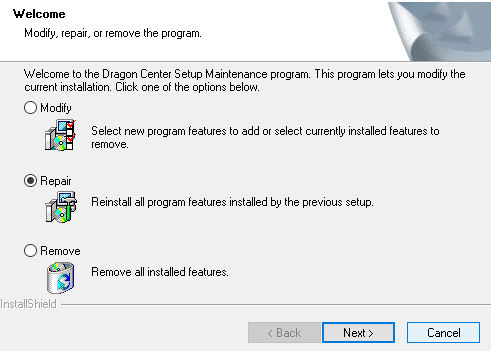
एक बार जब आप मरम्मत के साथ हो जाते हैं, तो फ़ाइल को फिर से माउंट करने का प्रयास करें और देखें कि क्या आपको वही डिस्क छवि फ़ाइल दोबारा प्राप्त हुई है। मान लीजिए कि आप करते हैं, तो अगले तय करने की कोशिश करें।
अपने ISO ऐप को अनइंस्टॉल करें और एक वैकल्पिक प्रयास करें:
यदि स्थापना उचित है, लेकिन फिर भी आप त्रुटि देखते हैं, तो दोष निश्चित रूप से आवेदन के साथ ही है। उस मामले में, एक अलग आवेदन का प्रयास करें।
- खोज बार आइकन पर क्लिक करें और "कंट्रोल पैनल" खोजें। पहले परिणाम को दिखाने वाली सूची से खोलें।
- नियंत्रण कक्ष मेनू में, प्रोग्राम्स पर क्लिक करें।
- प्रोग्राम मेनू में, प्रोग्राम्स और फीचर्स पर क्लिक करें।
- उस एप्लिकेशन पर क्लिक करें जिस पर आप त्रुटि का सामना कर रहे हैं और शीर्ष पर अनइंस्टॉल विकल्प पर क्लिक करें।
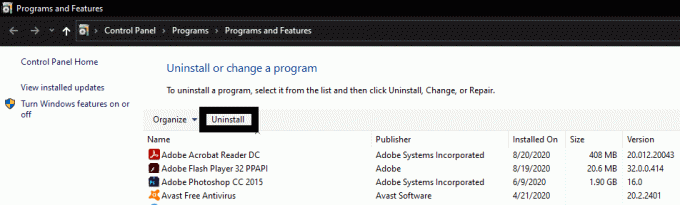
- ऑन-स्क्रीन निर्देश का पालन करें और स्थापना रद्द करें।
अब आईएसओ अनुप्रयोगों पर एक Google खोज करें और इस बार एक अलग आवेदन का प्रयास करें। हम जो सुझाएंगे वह पावर आईएसओ होगा। नया एप्लिकेशन इंस्टॉल करें और जांचें कि क्या समस्या अब हल हो गई है या नहीं। यदि नहीं, तो जांचने के लिए दो सिस्टम जाँच प्रक्रियाओं का प्रयास करें कि क्या आपके सिस्टम में ही कुछ गड़बड़ है।
सिस्टम फ़ाइल परीक्षक (SFC) लॉन्च करें:
यदि आपके पास कोई भ्रष्ट सिस्टम फाइल है, तो यह त्रुटि आने का खतरा है। इसलिए, यह देखने के लिए कि क्या सब कुछ क्रम में है या नहीं, एक सिस्टम फ़ाइल जाँच करें। हमारे पास विंडोज की बिल्ट-इन यूटिलिटी सिस्टम फाइल चेकर (एसएफसी) है जो किसी भी क्षतिग्रस्त फाइलों के लिए सिस्टम को जल्दी से स्कैन कर सकता है। यदि आपको कोई क्षतिग्रस्त फ़ाइलें मिलती हैं, तो आप आसानी से बैकअप का उपयोग करके उनकी मरम्मत कर सकते हैं।
- खोज बार आइकन पर क्लिक करें और "cmd" खोजें। परिणाम जो दिखाता है उसमें एक विकल्प होगा जो "व्यवस्थापक के रूप में खोलें" पढ़ता है। इस पर क्लिक करें।

- कमांड प्रॉम्प्ट विंडो में कमांड "sfc / scannow" दर्ज करें और एंटर बटन दबाएं।
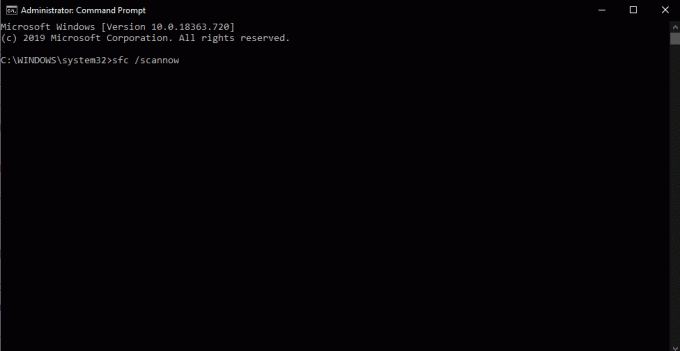
- अब सिस्टम फाइल चेकर को अपना काम करने दें और उन्हें ठीक करने के लिए भ्रष्ट फाइलों की जांच करें।
- एक बार जब प्रक्रिया पूरी हो जाती है और सभी प्रकार की क्षतिग्रस्त फ़ाइलों की मरम्मत हो जाती है, तो अपने विंडोज सिस्टम को रिबूट करें।
एक बार रिबूट पूरा होने के बाद, आईएसओ फाइल को फिर से माउंट करने का प्रयास करें और देखें कि क्या डिस्क छवि फ़ाइल दूषित है त्रुटि फिर से दिखाई देती है। मान लीजिए कि यह तब अन्य विंडोज़ उपयोगिता की कोशिश करता है जो सिस्टम भ्रष्टाचार में मदद करता है।
तैनाती छवि सेवा और प्रबंधन (DISM) का उपयोग करें:
एक और विंडोज़ उपयोगिता जो सिस्टम फ़ाइलों को पुनर्स्थापित करने में अच्छी तरह से काम करती है, परिनियोजन छवि सर्विसिंग और प्रबंधन है। यदि एसएफसी ने आपको कोई अधिकार नहीं दिया है, तो इस उपयोगिता को भी आज़माएं।
- खोज बार आइकन पर क्लिक करें और "cmd" खोजें। परिणाम जो दिखाता है उसमें एक विकल्प होगा जो "व्यवस्थापक के रूप में खोलें" पढ़ता है। इस पर क्लिक करें।
- कमांड "DISM / ऑनलाइन / क्लीनअप-इमेज / चेकस्लैट" दर्ज करें और एंटर की दबाएं। फिर, प्रक्रिया पूरी होने तक प्रतीक्षा करें।

- फिर कमांड "DISM / ऑनलाइन / क्लीनअप-इमेज / ScanHealth" दर्ज करें और Enter दबाएं।
- अंत में, अंतिम कमांड "DISM / ऑनलाइन / सफाई-छवि / पुनर्स्थापना" दर्ज करें और Enter दबाएं। एक बार इन कमांड के लिए प्रगति पूरी होने के बाद, आप अपनी ISO फाइल को फिर से माउंट करने की कोशिश कर सकते हैं।
यदि आप कोई भी सिस्टम असंगति दर्ज करते हैं, तो वह इस फिक्स में हल हो जाएगा। हालाँकि, अगर यह आपके लिए भी काम नहीं करता है, तो त्रुटि भ्रष्ट सिस्टम फ़ाइलों के कारण नहीं है। उस स्थिति में, नीचे बताए गए तरीकों को आज़माएँ।
अनावश्यक ड्राइव को अनमाउंट करें:
यदि आपके पास अपने कंप्यूटर पर कई अलग-अलग आईएसओ छवियां हैं, तो यह मुद्दा भी हो सकता है। तो अपने सिस्टम से अनावश्यक ड्राइव को अनमाउंट करने का प्रयास करें और जांचें कि क्या डिस्क छवि फ़ाइल को ठीक करता है भ्रष्ट त्रुटि। यदि ऐसा नहीं होता है, तो मुद्दा निश्चित रूप से आपके द्वारा डाउनलोड की गई आईएसओ फ़ाइल के साथ है।
फिर से आईएसओ फाइल डाउनलोड करें:
यदि उपर्युक्त में से कोई भी सुधार त्रुटि को हल नहीं करता है, तो समस्या निश्चित रूप से फ़ाइल के साथ है। इसलिए ISO फाइल को फिर से डाउनलोड करने का प्रयास करें। फिर नई फ़ाइल ISO फ़ाइल को माउंट करने का प्रयास करें, और आप शायद फिर से त्रुटि नहीं देखेंगे। यदि आपको त्रुटि फिर से दिखाई देती है, तो आपको एक अलग वेबसाइट या लिंक से आईएसओ फाइल डाउनलोड करनी होगी। फिर बढ़ते हुए कि नई आईएसओ फ़ाइल काम करेगी, और आपको फिर से वही त्रुटि नहीं दिखाई देगी।
तो यह है कि आप डिस्क छवि फ़ाइल को कैसे ठीक करते हैं विंडोज 10 में त्रुटि है। यदि डिस्क छवि फ़ाइल को ठीक करने पर इस गाइड के बारे में आपके कोई प्रश्न या प्रश्न हैं, तो त्रुटि है, तो नीचे टिप्पणी करें, और हम आपके पास वापस आ जाएंगे। इसके अलावा, हमारे अन्य लेखों को अवश्य देखें iPhone युक्तियाँ और चालें,Android टिप्स और ट्रिक्स, पीसी युक्तियाँ और चालें, और बहुत अधिक उपयोगी जानकारी के लिए।
एक तकनीकी सनकी, जो नए गैजेट्स से प्यार करता है और हमेशा नवीनतम खेल और प्रौद्योगिकी की दुनिया में और उसके आसपास होने वाली हर चीज के बारे में जानने के लिए उत्सुक रहता है। एंड्रॉइड और स्ट्रीमिंग डिवाइस में उनकी भारी दिलचस्पी है।



